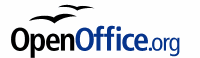
Inhaltsverzeichnis
Lizenzierung (im Wesentlichen LGPL)
1. Beschreibung
OpenOffice.org1 ist ein Open Source Software Office-Paket, das ursprünglich von StarOffice abgeleitet wurde. In der Zwischenzeit ist es genau anders herum, es basieren nämlich StarOffice und andere kommerzielle Pakete (z.B. SOT Office) auf OpenOffice.org.
Zu den Besonderheiten von OpenOffice.org zählt unter anderem, dass es weitestgehend mit den Produkten der Konkurrenz kompatibel ist und nicht nur seine eigenen XML-basierten Dateiformate2 lesen und schreiben kann. Das Softwarepaket besteht aus mehreren Komponenten:
1.1. Writer
Der Writer ist eine voll ausgewachsene Textverarbeitungssoftware mit allen Funktionen, die heute von einer modernen Anwendung aus dieser Kategorie erwartet werden. Writer unterstützt sehr viele Dateiformate. U.a. wird das Microsoft Word-Format problemlos eingelesen. Der Export in das PDF-Format klappt hervorragend. OpenOffice.org ist allgemein sehr ausbaufähig und so lässt sich sogar ein Exportfilter für LateX einbauen (Writer2LaTeX). Das Dokumente wird im XML-Format in ein Archiv gepackt (*.sxw bzw. *.odt) und entspricht bei etwa 4-seitigem Umfang (nur Text) in etwa einem sechstel der Größe einer Word-Datei. Das Menü ist logisch aufgebaut und die ansprechende Oberfläche ermöglicht intuitives Arbeiten mit dem Programm. Writer lässt sich aufgrund der unzähligen Einstellungsmöglichkeiten an die individuellen Bedürfnisse anpassen. Rechtschreibung und Thesaurus sind mittlerweile recht leistungsfähig. Die umfangreiche Hilfe ist sehr übersichlich gestaltet. Für das Schreiben sehr angenehm erweist sich das Vorlagenfenster etwa für Absatz-/Zeichenformatierungen und der Navigator, mit dem durch die Dokumentelemente navigiert werden kann. Die Fenster lassen sich andocken bzw. per Hotkey aufrufen.
1.2. Calc
Als Tabellenkalkulationsprogramm leistet Calc überdurchschnittlich viel. Der Data-Pilot bietet eine einfache Schnittstelle zum transparenten Daten Im- und Export aus allen JDBC- und ODBC-kompatiblen Datenbanken (Datawarehousing without the Datawarehouse - sprich die Daten verbleiben auf Wunsch in den Datenbanken und werden nicht extra kopiert oder zwischengespeichert).
1.3. Draw
Draw ist ein ausgereiftes Vektorgrafikprogramm, das den meisten Ansprüchen an ein solches genügt. Neben der Verfügbarkeit der Zeichenfunktionen für gängige und weniger häufige geometrische Formen, glänzt Draw mit Transparenzfüllungen und 3D-Effekten. Ganz nebenbei ist es noch sehr gut in durchgängige Bedienung von OOo integriert. Leider scheint Draw in der Version 1.1 kein SVG zu unterstützen. SVG ist auch ein offenes Dateiformat für Vektorbasierte Bilder und wird (unter anderem) Von Corel Draw und Sodipodi unterstützt.
1.4. Impress
Impress ist ein hervorragendes Präsentationsprogramm selbst für die anspruchsvollsten Slideshows und Präsentationen. Neben den klassischen Funktionen einer solchen Software bietet es ein exaktes Timing für Präsentationen, die zum Beispiel von Musik begleitet werden sollen, ein sauberes Alphablending für Überblendeffekte oder einfach um Objekte, Texte etc. in den Hintergrund oder Vordergrund treten zu lassen und noch eine ganze Sammlung mehr an sehr nützlichen Effekten und Funktionen, die jede andere Präsentationssoftware in den Schatten stellen.
1.5. Datenbanken
OpenOffice.org hat/braucht kein eigenständiges Datenbankformat. Stattdessen kann es auf vorhandene und bewährte Datenbanken zugreifen. Neben eigenständigen Datenbankserverprogrammen wie MySQL, PostgreSQL, Adabas usw. als Datenquelle kann OOo aber auch direkt Dateien vom Typ "dBase" und "Calc-Tabelle" und (Mozilla-)"Adressbücher" als Datenquelle verwenden.
Wenn es also nur eine "kleinere" Datenbank sein soll einfach in OOo (unter Extras-Datenquellen...) eine neue "dBase" Datenquelle in einem neuen Verzeichnis anlegen, und schon kann man die Datenbankfunktionen in OpenOffice nutzen.
Das Prinzip ist einfach: "Ansicht-Datenquellen" aktivieren und Tabellen, Abfragen und Felder entwerfen, bearbeiten oder in eigene Dokumente oder Formulare "ziehen".
Siehe auch gute OOo Hilfe und Howtos, z.B: http://de.openoffice.org/doc/howto_2_0/index.html#datenquellen_2_0
Die Auswahl einer Datenquelle als Standardadressbuch für OOo macht man übrigens unter "Datei-Dokumentvorlage-Adressbuch-Quelle...".
Falls eine Vorlage meckert, dass die Adressen nicht zu finden seien, so sollte man über "Bearbeiten -> Datenbank austauschen" die Adressen neu zuweisen.
2. Installation
Bei aktuellen Distributionen ist OpenOffice.org i.d.R. enthalten.
Debian: per apt - Quelle in sources.list eintragen (siehe Beschreibung bei www.linux-debian.de oder hier) und dann
apt-get install openoffice.org
Seit mindestens Mandriva 9.0 ist OpenOffice.org im Contrib von Mandriva und kann daher ganz einfach installiert werden:
urpmi OpenOffice.org
Sollte das Paket nicht gefunden werden hat man wahrscheinlich nicht alle nötigen Quellen eingetragen / nicht alle CDs heruntergeladen / ... ? Näheres dazu findet sich auf der urpmi-Seite.
- sonst
Gentoo auf AMD64 - der ebuild "openoffice" ist hier problematisch, weil es derzeit nicht 64bittig compiled (und es auch wohl noch ne ganze Weile dauert, bis dem so ist). Daher muss man zuerst auf dem rein 64bittigen Gentoo eine 32bit-Umgebung schaffen. Außerdem muss man "sandbox" ausschalten, weil es diese Library nur 64bittig gibt, openoffice-bin aber 32bittig ist:
# erst die 32bit-Umgebung installieren: emerge emul-linux-x86-baselibs emerge emul-linux-x86-xlibs # USE="multilib" in /etc/make.conf hinzufügen # den gcc neu emergen, damit er 32- und 64-Bit Binaries erzeugen kann: emerge gcc # openoffice-bin ohne sandbox, sonst baut es nicht: FEATURES="-sandbox" emerge openoffice-bin # freuen ;)
Edit: die Übersetzung von Openoffice (emerge openoffice) ist mitlerweile ohne Probleme unter 64-Bit mögich.
Über die verschiedenen Installations-Arten und -Eigenarten informiert InstallierenAberRichtig.
3. Für den deutschsprachigen Raum wichtige kommerzielle Varianten
4. Tipps und Tricks
- benutzt man eine sehr aktuelle glibc (=2.3.1) kann es beim aktuellen Developer Build 643C (und vielleicht auch älteren Versionen?) u.U. zu häufigen Abstürzen kommen, welche folgende Fehlermeldungen produzieren (von der Konsole aus starten):
relocation error: libsvx643li.so: symbol _ZN7EditDocC1EP11SfxItemPool, version UDK_3_0_0 not defined in file libsal.so.3 with link time reference
Ein Workaround für dieses Problem: die Umgebungsvariable LD_BIND_NOW=1 setzen, also OpenOffice von der Kommandozeile per LD_BIND_NOW=1 <pfad_zu_OOo643>/soffice starten. Dies kann funktionieren, muss aber nicht...
4.1. Anti-Aliasing der Bildschirmschriften
Tipp aus Schriften unter Linux (PDF S. 26):
Die Schriftenanzeige bei OpenOffice.org lässt sich - ganz unabhängig davon, ob Anti-Aliasing ein- oder ausgeschaltet ist - deutlich verbessern, wenn man statt der im Programm integrierten FreeType-Bibiliothek die systemeigene verwendet.
Dazu einfach vor dem Start von OpenOffice die UmgebungsVariable LD_PRELOAD entsprechend setzen:
LD_PRELOAD=/usr/lib/libfreetype.so.6 export LD _ PRELOAD
Im übrigen lässt sich das Anti-Aliasing mit
Extras | Einstellungen | !OpenOffice.org | Ansicht | Bildschirmschriften glätten
aus und einschalten.
4.2. Selbstgebastelter OpenOffice Quickstarter
Die Aufgabe eines solchen Schnellstarters ist es, das Paket bereits in den Speicher zu laden, noch bevor es benötigt wird. Wenn es dann gestartet wird, muss es nicht mehr geladen werden sondern erscheint blitzschnell.
Neben der Möglichkeit den OpenOffice-Quickstarter (ooqstart) unter GNOME zu benutzen kann man sich auch einen für KDE selber bauen:
Unter Linux gibt es dafür auch einige Applikationen, die das verwirklichen sollen (z.B. http://segfaultskde.berlios.de/index.php?content=oooqs), allerdings hat oooqs hier öfters grosse Probleme verursacht. Deswegen habe ich mir einen kleines Script geschrieben. Man sollte wissen, dass der "ooffice -quickstart"-Prozess sich nach jedem Beenden vom "wirklichen" OOo auch beendet. Damit keine Endlosschleife ensteht, wenn ooffice mit Fehler abstürzt, sollte man auch noch eine Abfrage nach dem Exitcode aufnehmen.
Es gibt einen neuen Ansatz für den Quickstarter - oooqs2.
Und hier das Ergebnis, zu dem ich (RomanKreisel) (mit etwas Hilfe von PeterGerbrandt und der RedHat-Mailingliste) gekommen bin:
while true
do
/usr/bin/ooffice -quickstart
if [ "$?" != "0" ]
then
break
fi
doneBitte bedenkt, dass ihr für euer System den Pfad zu ooffice (bzw. soffice) evtl. anpassen müsst. Entgegen meinem anfänglichen Kommentar ist die .xsession nicht der optimale Ort, da bei einem erneuten X-Login dann mehrere Sessions vom Quickstarter aktiv gehalten werden. Ich habe hier das Problem so gelöst, dass ich das script nach $HOME/.kde/Autostart kopiert habe, dort wird es, wie es scheint, beim Beenden von KDE auch beendet.
4.3. Bilder im Writer und Impress mittels Maus zuschneiden
Wer Bilder mit Hilfe der Maus zuschneiden will, ähnlich komfortabel wie im Word gewohnt, kann die Erweiterung CropOOo installieren.
Download CropOOo von http://www.alicvb.com/Programmes/cropooo/index.php und via Extension Manager installieren.
- Bild markieren
- Auf das CropOOo-Symbol klicken
- Mit der linken Maustaste den Bereich zuschneiden (cyanfarbene Linie).
- "Enter"-Taste drücken zum Fertigstellen
5. Fragen
- Noch ein Schriftenproblem: Statt der sog. "typographischen" Anführungszeichen werden nur ? dargestellt (sowohl im Text, als auch im Menü):

Hier ein screenshot mit dem aktuellen (Stand 01.07.2003) backport von OpenOffice auf Woody:
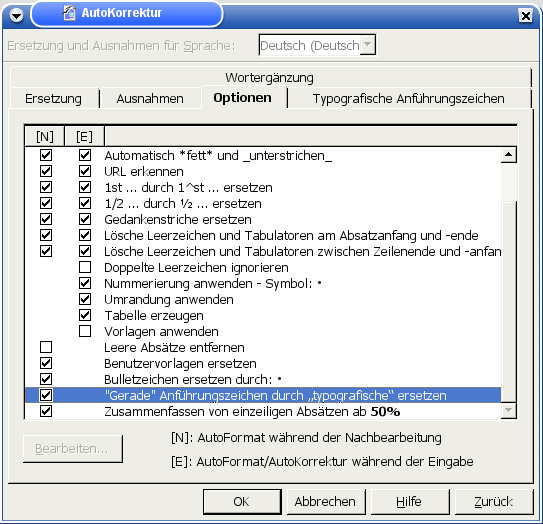 Könnte aber auch mit meinem allg. Schriftenproblem unter Debian zusammenhängen?!
Könnte aber auch mit meinem allg. Schriftenproblem unter Debian zusammenhängen?! Sieht wohl ganz danach aus.
 OffeneFrage: Was ist zu tun?
OffeneFrage: Was ist zu tun? stelle doch das Problem mal ins TSO-wiki ( http://www.teamstaroffice.org/wiki )
Frage: Ich komme mit der API-Dokumentation nicht so ganz klar. Ich möchte ein Makro erstellen, das eine (mehrere) CSV-Dateien in eine OOo-Calc Datei importiert (ala Einfügen-Tabelle-aus Datei) und der Tabelle den Namen der Datei geben. Wo finde ich die nötigen Funktionen? (der Macrorecorder zeichnet das nicht auf) -- RonnyBuchmann 2003-10-20 16:14:38
Über ein Jahr nach der Frage kommt eine Antwort
 :
: - Dateien werden wie in Basic üblich öffnen:
Dim FileNo As Integer Dim CurrentLine As String Dim File As String Dim Msg as String ' Dateiname festlegen Filename = "c:\data.txt" ' freies Datei-Handle ermitteln FileNo = Freefile ' Datei ffnen (Lesemodus) Open Filename For Input As FileNo ' Prüfen, ob Dateiende erreicht ist Do While not eof(FileNo) ' Zeile lesen Line Input #FileNo, CurrentLine If CurrentLine <>"" then Msg = Msg & CurrentLine & Chr(13) end if Loop ' Datei schlieen Close #FileNo ' Schreiben Open Filename For Output As #FileNo ' Datei öffnen (Schreibmodus) Print #FileNo, "This is a line of text" ' Zeile speichern Print #FileNo, "This is another line of text" ' Zeile speichern Close #FileNoDas ist ein Kurzzitat aus dem StarOffice 7 Office Suite - Basic Programmierhandbuch. Zum Glück soll OOo v2 Python unterstützen
 . -- HenrykGerlach 2004-12-16 22:15:28
. -- HenrykGerlach 2004-12-16 22:15:28
- Dateien werden wie in Basic üblich öffnen:
5.1. OpenOffice2 startet nicht
[Java framework] Error in function createUserSettingsDocument (elements.cxx).javaldx failed! [Java framework] Error in function createUserSettingsDocument (elements.cxx). Danach kommt in einer grafischen Box auch noch: The application cannot be started. An internal error occurred. [OK]
Wer ein frisch installiertes Openoffice nicht zum Starten kriegt und o.g. nichtssagende Fehlermeldung erhält, sollte einfach mal das Verzeichnis ~/.ooo-2.0 checken, ob dort User/Group und Rechte stimmen.
6. Weblinks
OOo+ODBC+MySQL HowTo - MySQL als Datenquelle in OOo verwenden.
OOoMacros - Eine Makrosammlung für OOo
Ximians OpenOffice Seiten (englisch)
ooqstart OpenOffice GNOME Quick-Starter.
Learning Office (Schulungsmaterial Informatikserver Graz)
Bildungsportal von OpenOffice.org
ECDL mit OpenOffice bei OpenOffice.org
Der Name OpenOffice (ohne .org) ist durch Dritte markenrechtlich geschützt, siehe http://de.openoffice.org/doc/faq/mainfaq/main_faq_new_p7.html#51 (1)
Ab Version 2.0 wird mit OpenDocument ein von der OASIS standardisiertes Format verwendet. (2)
